¶ 维护同步任务
更新时间: 2025-11-10 02:59:49
路径:组织机构->同步中心
同步中心画布展示所有已创建的同步任务。对于已创建的同步任务,管理员还可以 查看各同步任务的执行状态,查看和修改同步任务信息,启用 / 禁用同步任务,删除同步任务等。
¶ 查看同步任务执行状态
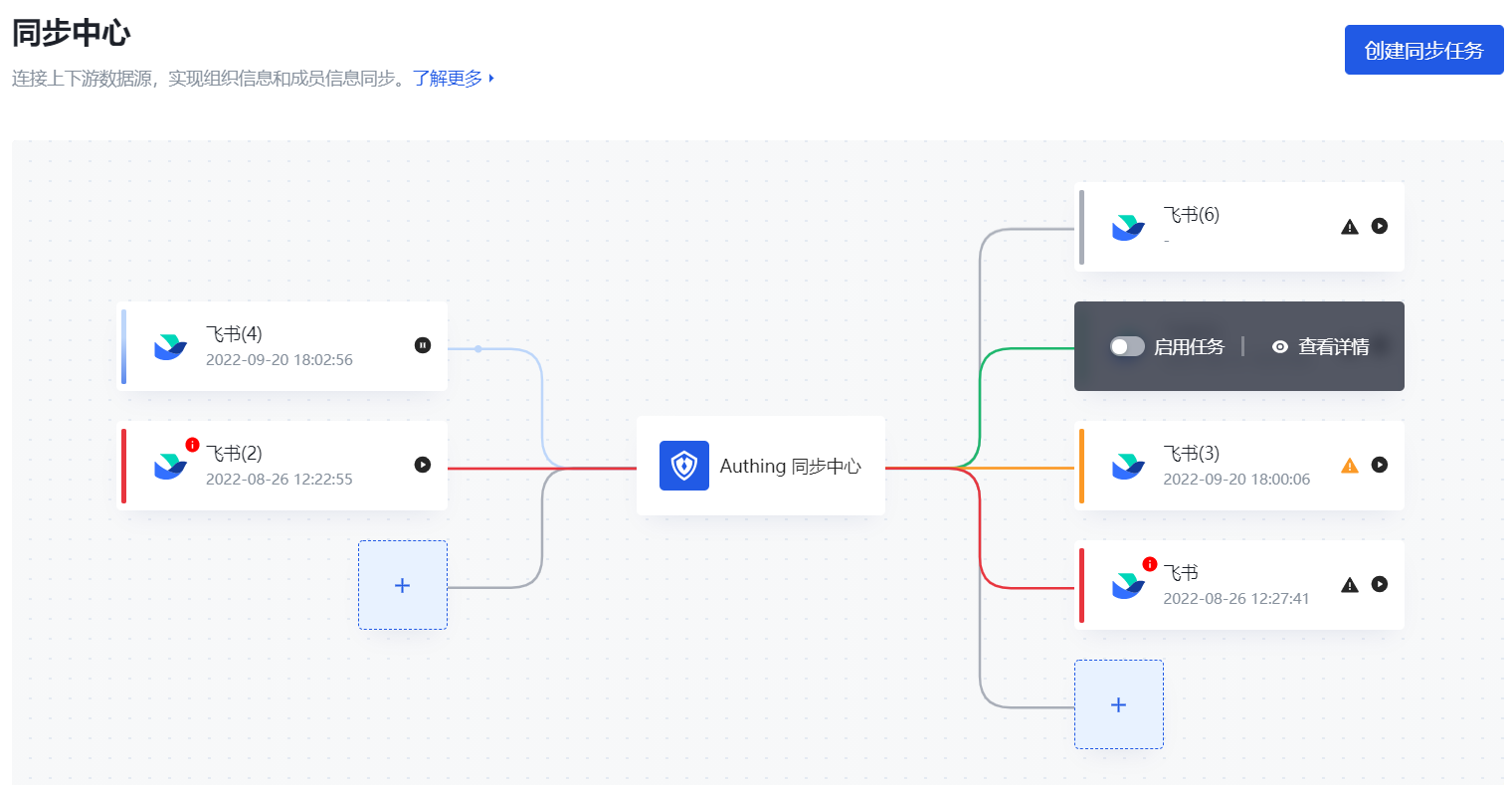
同步中心画布集成了由 Authing 同步中心连接的所有上游身份源和下游应用。Authing 同步中心与上下游建立了同步任务,画布为不同的任务执行状态定义了不同的颜色:
- 蓝色:正在执行同步任务。
- 绿色:同步成功。
- 红色:同步失败。
- 橙色:存在删除部门 / 用户的操作,需要管理员手动确认是否执行同步。
- 灰色:当前同步任务尚未执行同步操作。
管理员可以更直观地查看同步任务的执行状态,从而采取相应措施:
- 对于尚未执行同步操作的任务,管理员可以点击执行按钮 执行同步任务。
- 对于执行失败的同步任务,Authing 同步中心除了赋予红色标识,在相应任务卡片上还给出红色报错提示,点击即可打开报错弹窗。管理员可以点击按钮拷贝报错信息,便于查询。
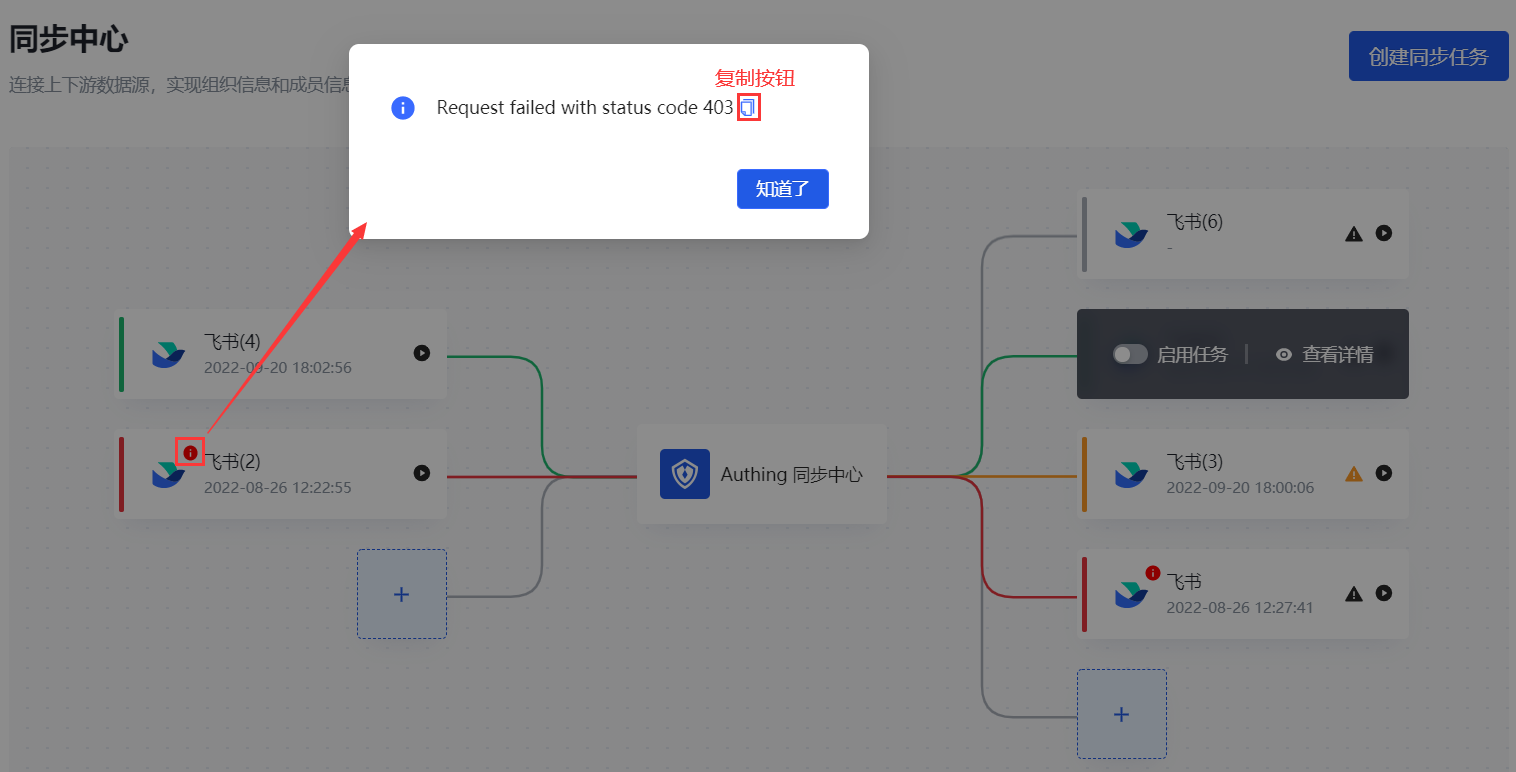
- 对于存在删除操作的同步任务,管理员可以 处理删除保护。
¶ 修改同步任务信息
管理员可以点击画布中目标同步任务卡片,进入该同步任务详情页,根据需要修改任务配置信息。
除了可以修改 配置信息、同步范围、用户同步字段映射、同步信息,管理员还可以修改同步任务备注名称,赋予其具有实际业务意义的命名。从而在同步任务画布包含诸多任务时,便于区分。
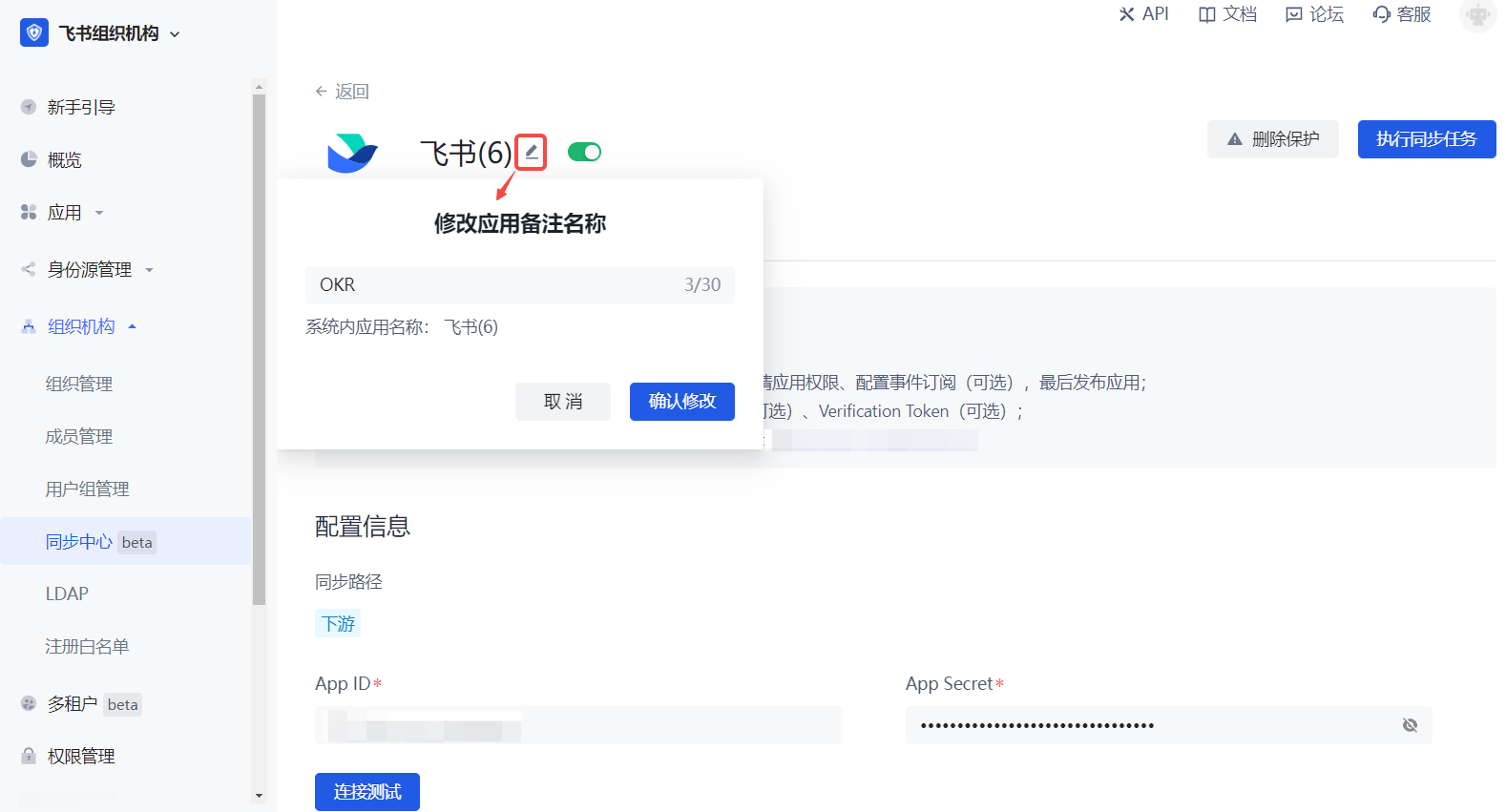
¶ 启用禁用同步任务
在一些业务场景中,虽然 Authing 同步中心已经与某些应用建立了同步任务,但暂时不需要与这些应用同步数据。此时,可以将此类同步任务暂时禁用,根据需要再启用。
要禁用某个同步任务,可以进入该同步任务详情页,关闭该同步任务开关(同步任务创建后默认开启)。
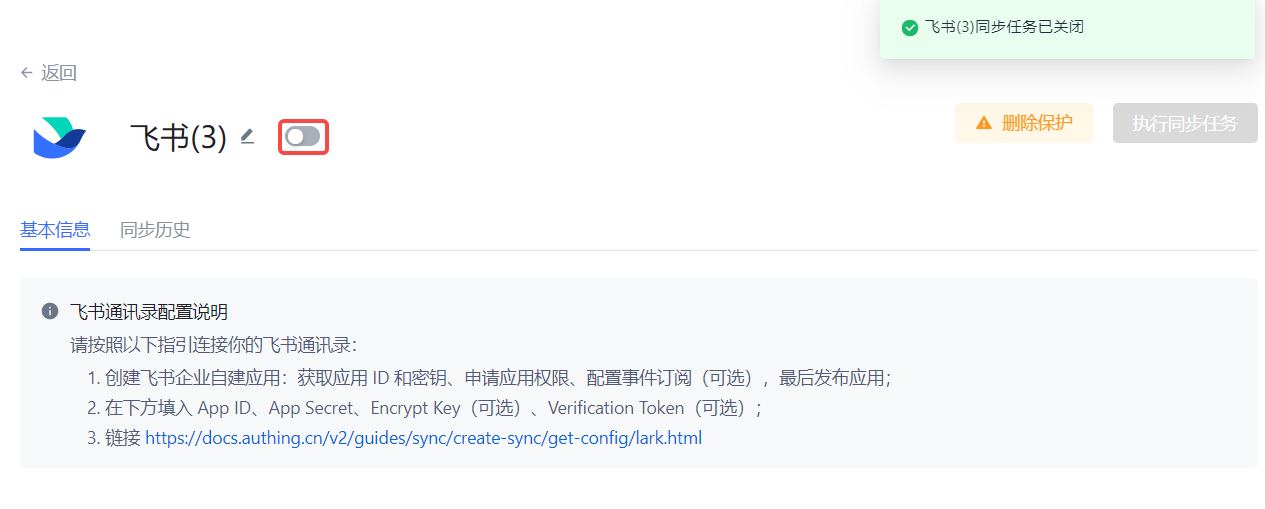
要重新启用该同步任务,可以进入详情页开启此开关,也可以直接在首页画布进行开启。
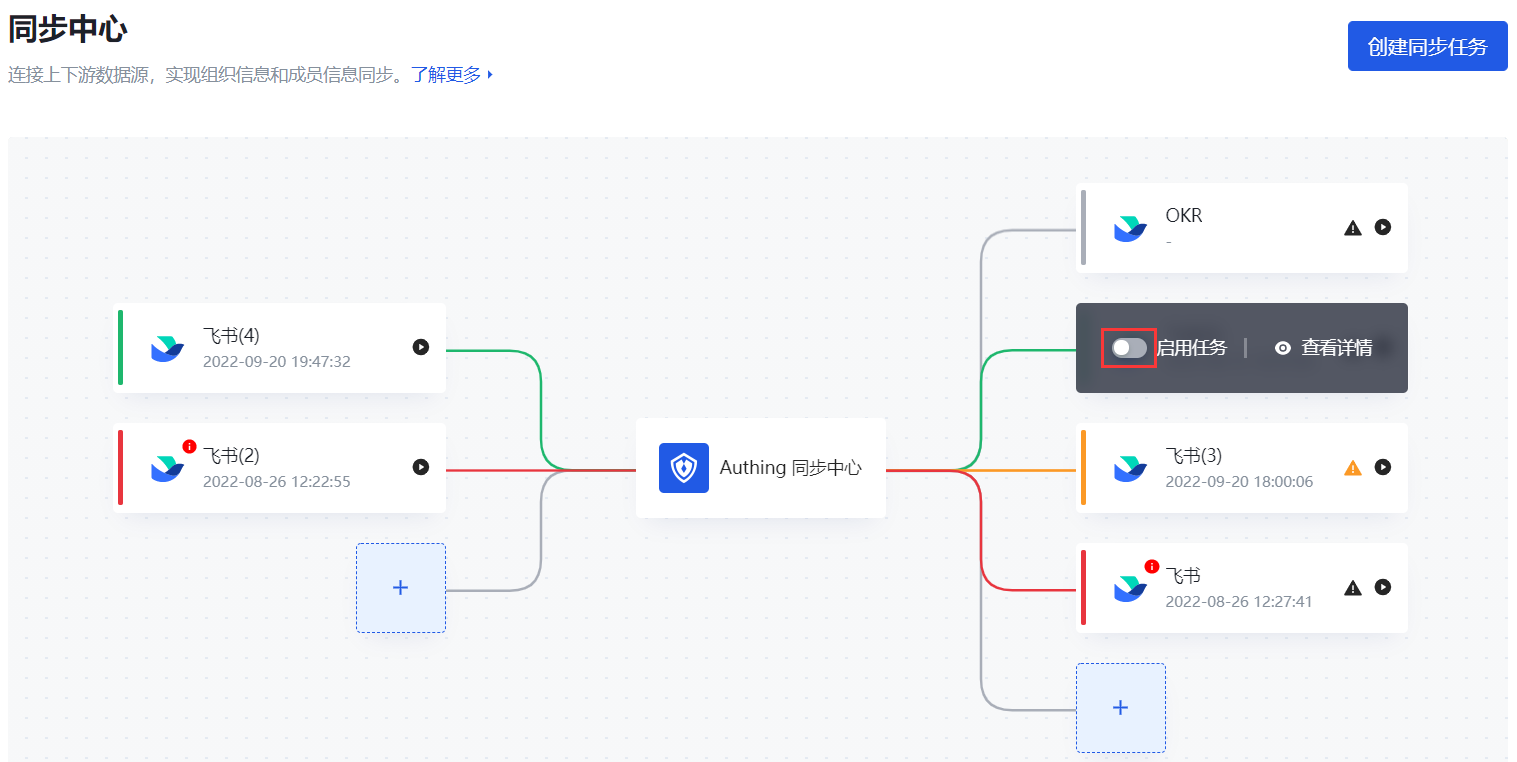
¶ 删除同步任务
删除后不可恢复,请谨慎操作!
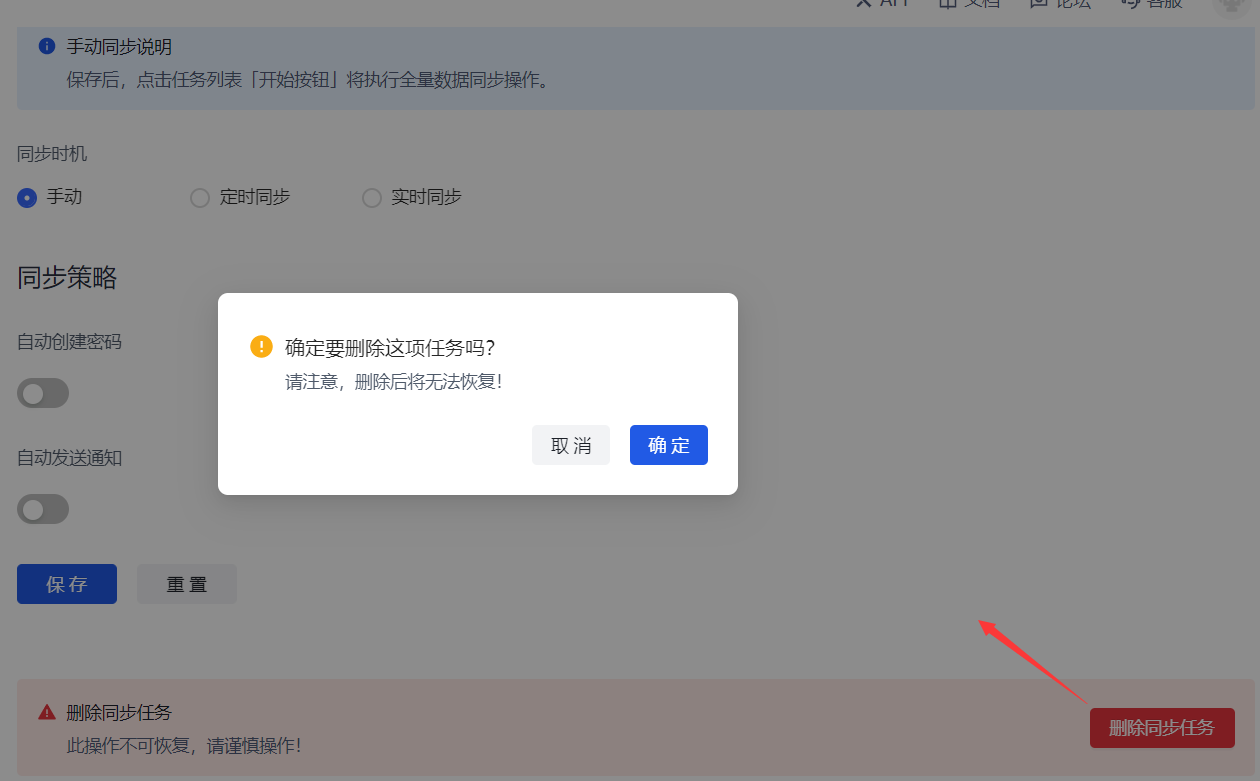
要删除某个同步任务,执行以下步骤:
- 进入该同步任务详情页。
- 在详情页底部点击 删除同步任务 按钮。
- 在确认弹窗中点击 确定 按钮。
则系统提示成功删除当前同步任务。